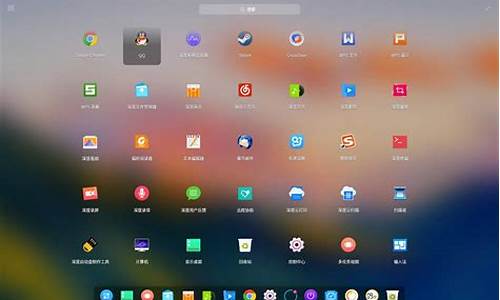怎么修复宕机问题电脑系统,怎么修复宕机问题电脑系统

电脑突然卡宕机的解决方法一
原因:病毒木马是造成电脑经常宕机的主要原因,它会频繁地读写计算机记忆体或对系统档案进行破坏,从而造成宕机。
解决方案:将防毒软体升级到最新版本,然后进行全面查杀。
原因:支撑Windows启动的系统档案遭破坏或被误删,会使Windows无法启动,相关的系统档案被删除也会造成宕机的现象。
解决方案:恢复相关的系统档案
原因:软体冲突、驱动冲突也会引起宕机,这可能是软体不相容或驱动不相容导致的
解决方案:删除不相容的软体或驱动
原因:执行来历不明的程式、非法关机、非法对系统进行修改等等也会造成电脑宕机的
解决方案:请正确操作计算机
电脑突然卡宕机的解决方法二
1、自身的关系。
我们都知道电脑执行的快慢和电脑本身的配置有很大的关系。配置越好,执行的速度就越快。配置越差当然就执行的慢啦。当我们执行软体的时候电脑配置跟不上来,自然就会宕机。
处理方法:
更换更好的配置或者买个配置好的电脑。
2、执行的程式太多。
电脑执行的程式越多,占用的电脑记忆体就越高。当记忆体用到一大半的时候就会经常出现宕机。这个无法避免。也是宕机最常见的现象。
处理方法:
这个我们只能关掉一部分不用的程式来缓解电脑的记忆体。当记忆体使用率变低以后再来操作。也是宕机最常见的处理办法。我们可以用程序来结束不用的程式。
3、系统盘容量不足。
我经常看到朋友们电脑系统盘不足10个G,还经常叫唤自己电脑经常宕机。我要说:不宕机才怪。要知道系统盘是整个电脑系统和软体要执行的空间。当空间不足以程式来执行的时候,当然就会宕机了。
处理方法:
我们要经常整理系统盘预设C盘,把档案搬放到别的盘去。还有就是平常装软体的时候要装作别的盘切记。
4、桌面档案太多。
不懂电脑的朋友经常把档案和下载的软体放在电脑桌面上。基本可以看到铺盘整个桌面,自己都找不到要用的东西。需不知桌面上的档案也是储存在系统盘的呀!最后导致系统盘不足宕机。
处理方法:
桌面档案应该时时归类分档储存到别的碟符,一来可以缓解系统盘空间,二来自己找档案也方便。
死机 是电脑使用过程中的一种常见故障,由于出现死机故障范围不确定,操作性质不固定,而且死机发生时的现象也不统一,所以故障发生的原因不易确定,给维修工作带来了一定难度,最近就有很多小伙伴反映电脑死机后无法启动开不了机,遇到这种情况我们具体该怎么解决呢?下面就由我跟大家分享一下解决 方法 吧,欢迎大家来阅读学习。
电脑死机后无法启动开不了机解决方法
系统完全 不能启动 ,见不到电源指示灯亮,也听不到冷却风扇的声音。这时,首先查看各连线有没接好,有没电源线松动的,如果没有则基本可以认定是电源部分故障。检查:电源线和插座是否有电、主板电源插头是否连好,UPS是否正常供电,再确认电源是否有故障,最简单的就是替换法,但一般用户家中不可能备有电源等备件,这时可以尝试使用下面的方法(注意:要慎重):
先把硬盘,CPU风扇,或者CDROM连好,然后把ATX主板电源插头用一根导线连接两个插脚(把插头的一侧突起对着自己,上层插脚从左数第4个和下层插脚从右数第3个,方向一定要正确),然后把ATX电源的开关打开,如果电源风扇转动,说明电源正常,否则电源损坏。如果电源没问题直接短接主板上电源开关的跳线,如果正常,说明机箱面板的电源开关损坏。
电源指示灯亮,风扇转,但 显示器 没有明显的系统动作。这种情况如果是使用了较久的电脑,可能是内存条松动或灰尘太多导致,可以将内存条去出,清理下再安装上去,一般问题可以解决,如果出现在新组装电脑上应该首先检查CPU是否插牢或更换CPU,而正在使用的电脑的CPU损坏的情况比较少见(人为损坏除外),损坏时一般多带有焦糊味,如果刚刚升级了 BIOS 或者遭遇了CIH病毒攻击,这要考虑BIOS损坏问题(BIOS莫名其妙的损坏也是有的),修复BIOS的方法很多杂志都介绍过就不重复了;确认CPU和BIOS没问题后,就要考虑CMOS设置问题,如果CPU主频设置不正确也会出现这种故障,解决方法就是将CMOS信息清除,既要将CMOS放电,一般主板上都有一个CMOS放电的跳线,如果找不到这个跳线可以将CMOS电池取下来,放电时间不要低于5分钟,然后将跳线恢复原状或重新安装好电池即可;如果CPU、BIOS和CMOS都没问题还要考虑电源问题:PC机电源有一个特殊的输出信号,称为POWER GOOD(PG)信号,如果PG信号的低电平持续时间不够或没有低电平时间,PC机将无法启动2500元电脑配置单。如果PG信号一直为低电平,则PC机系统始终处于复位状态。这时PC机也出现黑屏、无声响等死机现象。但这需要专业的维修工具外加一些维修 经验 ,因此,建议采用替换法;电源没有问题就要检查是否有短路,确保主板表面不和金属(特别是机箱的安装固定点)接触。把主板和电源拿出机箱,放在绝缘体表面,如果能启动,说明主板有短路现象;如果还是不能启动则要考虑主板问题, 主板故障 较为复杂,可以使用替换法确认,然后更换主板。
电源指示灯亮,系统能启动,但系统在初始化时停住了,而且可以听到嗽叭的鸣叫声(没有视频):根据峰鸣代码可以判断出故障的部位。 ccid_page/ Award BIOS 1短声:说明系统正常启动。表明机器没有问题。 2短声:说明CMOS设置错误,重新设置不正确选项。
1长1短:说明内存或主板出错,换一个内存条试试。
1长2短:说明显示器或显示卡存在错误。检查显卡和显示器插头等部位是否接触良好或用替换法确定显卡和显示器是否损坏。 1长3短:说明键盘控制器错误,应检查主板。
1长9短:说明主板Flash RAM、EPROM错误或BIOS损坏,更换Flash RAM。 重复短响:说明主板电源有问题。
不间断的长声:说明系统检测到内存条有问题,重新安装内存条或更换新内存条重试。 AMI BIOS 1短:说明内存刷新失败。更换内存条。
2短:说明内存ECC较验错误。在CMOS 中将内存ECC校验的选项设为Disabled或更换内存。 3短:说明系统基本内存检查失败。换内存。
4短:说明系统时钟出错。更换芯片或CMOS电池。 5短:说明CPU出现错误。检查CPU是否插好。 6短:说明键盘控制器错误。 应检查主板。
7短:说明系统实模式错误,不能切换到保护模式。 8短:说明显示内存错误。显示内存有问题,更换显卡试试。 9短:说明BIOS芯片检验和错误。
1长3短:说明内存错误。内存损坏,更换。 1长8短:说明显示测试错误。显示器数据线没插好或显示卡没插牢。
系统能启动,有视频,出现故障提示,这时可以根据提示来判断故障部位。下面就是一些常见的故障提示的判断:
一、提示?CMOS Battery State Low?
原因:CMOS参数丢失,有时可以启动,使用一段时间后死机,这种现象大多是CMOS供电不足引起的。 对于不同的CMOS供电方式,采取不同的 措施 :
1.焊接式电池:用电烙铁重新焊上一颗新电池即可; 2.钮扣式电池:直接更换; 3.芯片式:更换此芯片,最好采用相同型号芯片替换。
如果更换电池后时间不长又出现同样现象的话,很可能是主板漏电,可检查主板上的二极管或电容是否损坏,也可以跳线使用外接电池,不过这些都需要有一定的硬件维修基础才能完成。
二、提示?CMOS Checksum Failure? CMOS中的BIOS检验和读出错;提示?CMOS System Option Not Set?, CMOS系统未设置;提示?CMOS Display Type Mismatch ?,CMOS中显示类型的设置与实测不一致;提示?CMOS Memory Size Mismatch?,主板上的主存储器与CMOS中设置的不一样;提示?CMOS Time & Date Not Set ?,CMOS中的时间和日期没有设置。这些都需要对CMOS重新设置。
三、提示?Keyboard Interface Error?后死机 原因:主板上键盘接口不能使用,拔下键盘,重新插入后又能正常启动系统,使用一段时间后键盘无反应,这种现象主要是多次拔插键盘引起主板键盘接口松动,拆下主板用电烙铁重新焊接好即可;也可能是带电拔插键盘,引起主板上一个 保险 电阻断了(在主板上标记为Fn的东西),换上一个1欧姆/0.5瓦的电阻即可。
四、自检过程中断在xxxK Cache处 这表示主板上Cache损坏,可以在CMOS设置中将?External Cache?项设为?Disable?故障即可排除。同理,在自检主板部件时出现中断,则可以认为该部件损坏,解决方法一般可以在CMOS中将其屏蔽,如果不能屏蔽该部件最好更换主板。
好了,关于电脑无法启动怎么办,电脑启动不了的原因分析与解决办法就为大家介绍到这里,按照上文给出的步骤进行一一排除,一般都能找到导致电脑启动不了的问题所在。只有确定了是哪个部件导致的电脑不能正常启动,我们才能有针对性的去进行了解、判断、解决,如果还有疑问,欢迎与我们一起讨论。
电脑死机后无法启动开不了机如何解决相关 文章 :
1. 电脑死机后无法开机怎么办
2. 电脑死机及无法启动的常见故障排除方法
3. 电脑死机后无法启动不了如何修复
4. 电脑死机后开不了机的解决方法
5. 电脑死机重启后进不去系统怎么办
声明:本站所有文章资源内容,如无特殊说明或标注,均为采集网络资源。如若本站内容侵犯了原著者的合法权益,可联系本站删除。